
Décalage gamma imprimante : réglage du dégradé et de la densité du fond des mises en surbrillance
Modifiez la courbe gamma de l'imprimante pour régler la densité des dégradés et du fond dans les hautes lumières. Ce réglage est nécessaire quand la reproductibilité des couleurs varie en fonction de la sélection de trame en mode copie.
Effectuez ce réglage après la sélection de [Réglage auto gamma] dans [Effectuer réglage] sur l'écran [Menu Réglages] ou la sélection de [Réglage auto gamma] accessible sur l'écran [Menu des utilitaires] en appuyant sur [Réglage administrateur] - [Configuration système] - [Réglages expert] - [Effectuer réglage] pour finaliser le réglage automatique gamma. Pour en savoir plus sur le [Réglage auto gamma], voir Effectuer réglage : réglage en mode réglage ou Effectuer réglage : exécution des opérations de réglage.
Le réglage automatique décalage gamma imprimante doit être effectué en tant que réglage gamma imprimante utilisant un scanner. Ce réglage est particulièrement recommandé lorsque le gamma imprimante nécessite un réglage fin.
Par contre il n'est pas nécessaire si utilisez [Réglage administrateur] - [Configuration système] - [Réglages expert] - [Réglage qualité] - [Décalage gamma impr.auto.(RU)] sur l'écran [Menu des utilitaires]. Pour en savoir plus sur [Décalage gamma impr.auto(RU)], voir Décalage gamma impr. auto (RU) : réglage automatique du décalage gamma imprimante à l'aide du capteur de densité couleurs.
Suivez la procédure consignée dans Réglage administrateur pour afficher l'écran [Menu fonctions administrateur].
Appuyez sur [Configuration système] dans le [Menu fonctions administrateur] et appuyez successivement sur [Réglages expert], [Réglage qualité] et [Décalage gamma imprimante].
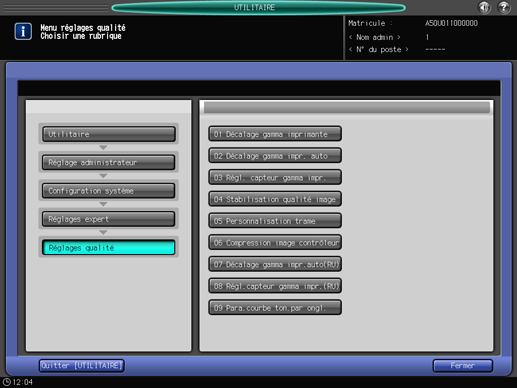
L'écran [Réglage décalage gamma imprimante] s'affiche.
Utilisez les touches [Suivant] et [Précédent] pour sélectionner la trame à régler.
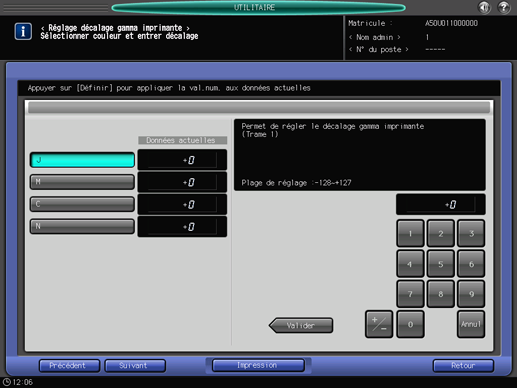
Appuyez sur [Impression].
L'écran [IMPRESSION] s'affiche.
Sélectionnez du papier A3
 , puis appuyez sur Départ sur le panneau de commande.
, puis appuyez sur Départ sur le panneau de commande.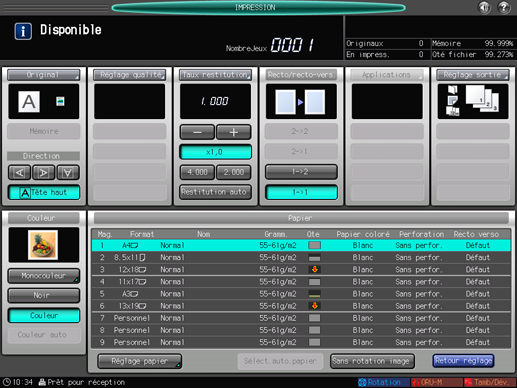
La charte de test est imprimée.
Appuyez sur [Retour réglage] pour revenir à l'écran [Réglage décalage gamma imprimante].
Vérifiez la charte imprimée.
Vérifiez que les mises en évidence de C et noir démarrent uniformément et sont alignées sur la ligne de base grise [1].

Procédez au réglage si nécessaire.
Appuyez sur la touche de couleur (C ou N) à régler, puis utilisez le clavier de l'écran tactile ou le clavier du panneau de contrôle pour entrer la valeur de réglage souhaitée.
Utilisez les touches [+/-] pour spécifier une valeur positive ou négative.
Appuyez sur [Valider] pour modifier la valeur actuelle.
Plage de réglage : ‑128 (clair) à +127 (foncé)
Répétez les étapes 4 à 8 jusqu'à obtention du résultat souhaité.
Ensuite en examinant la charte de dégradés de gris [1] créée avec C, M et J, vérifiez que l'équilibre des gris est uniforme dans les sections de carrés [2] et [3].
En cas de différence dans l'équilibre des gris, appuyez sur la touche de couleur (Y ou M) à régler, puis utilisez le clavier de l'écran tactile ou le clavier du panneau de contrôle pour entrer la valeur de réglage souhaitée.
Utilisez les touches [+/-] pour spécifier une valeur positive ou négative.
Appuyez sur [Valider] pour modifier la valeur actuelle.
Plage de réglage : ‑128 (clair) à +127 (foncé)
Suivez la procédure ci-dessous pour régler la balance des gris.
Examinez les 49 pastilles de gris [4] créées avec C, M et J. Ces 49 cellules montrent que M devient foncé vers la droite, et J devient plus foncé vers le bas. C reste fixe. La couleur de la pastille au centre [5] est la même que le gris [3].
La couleur des pastilles situées aux quatre coins [6] de la pastille [5] est la même que le gris [2]. Sélectionnez le gris de même teinte que celle du gris [6] parmi les 49 pastilles.
Lorsque la pastille appropriée est située dans la zone inférieure droite de la pastille centrale [5] : réglez M et J dans le sens positif.
Lorsque la pastille appropriée est située dans la zone supérieure gauche de la pastille centrale [5] : réglez M et J dans le sens négatif.
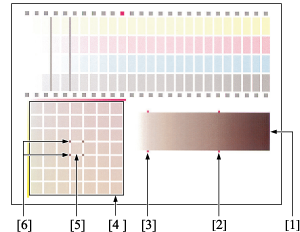
Appuyez sur [Impression].
L'écran [IMPRESSION] s'affiche.
Sélectionnez du papier A3
 , puis appuyez sur Départ sur le panneau de commande.
, puis appuyez sur Départ sur le panneau de commande.La charte de test est imprimée.
Appuyez sur [Retour réglage] pour revenir à l'écran [Réglage décalage gamma imprimante].
Répétez les étapes 10 à 13 jusqu'à obtention du résultat souhaité.
Appuyez sur [Retour] pour revenir à l'écran [Menu réglages qualité].
